After Effects est un outil puissant qui offre de nombreuses possibilités créatives. Il est fréquent que certains éléments doivent être réutilisés dans plusieurs projets. Le faire efficacement, tout en mettant à jour simplement les animations ou les conceptions existantes, est une compétence précieuse. Dans ce guide, vous apprendrez comment réutiliser, ajuster et mettre à jour des parties déjà créées dans des projets précédents dans After Effects.
Principales conclusions
- Des éléments d'un projet peuvent être facilement copiés et collés dans un nouveau projet.
- Les animations ou conceptions existantes peuvent être échangées sans trop d'efforts.
- Les compositions et les espaces réservés peuvent être remplacés simplement, tout en conservant tous les effets et paramètres.
Guide étape par étape
Pour améliorer votre façon de travailler, suivez les étapes suivantes.
Étape 1: Ouvrez le projet original
Commencez par ouvrir le projet After Effects qui contient les éléments que vous souhaitez réutiliser. Ici, vous recherchez l'animation désirée. Dans l'exemple, un « bouncing ball » est utilisé, que vous souhaitez utiliser pour un nouveau logo.
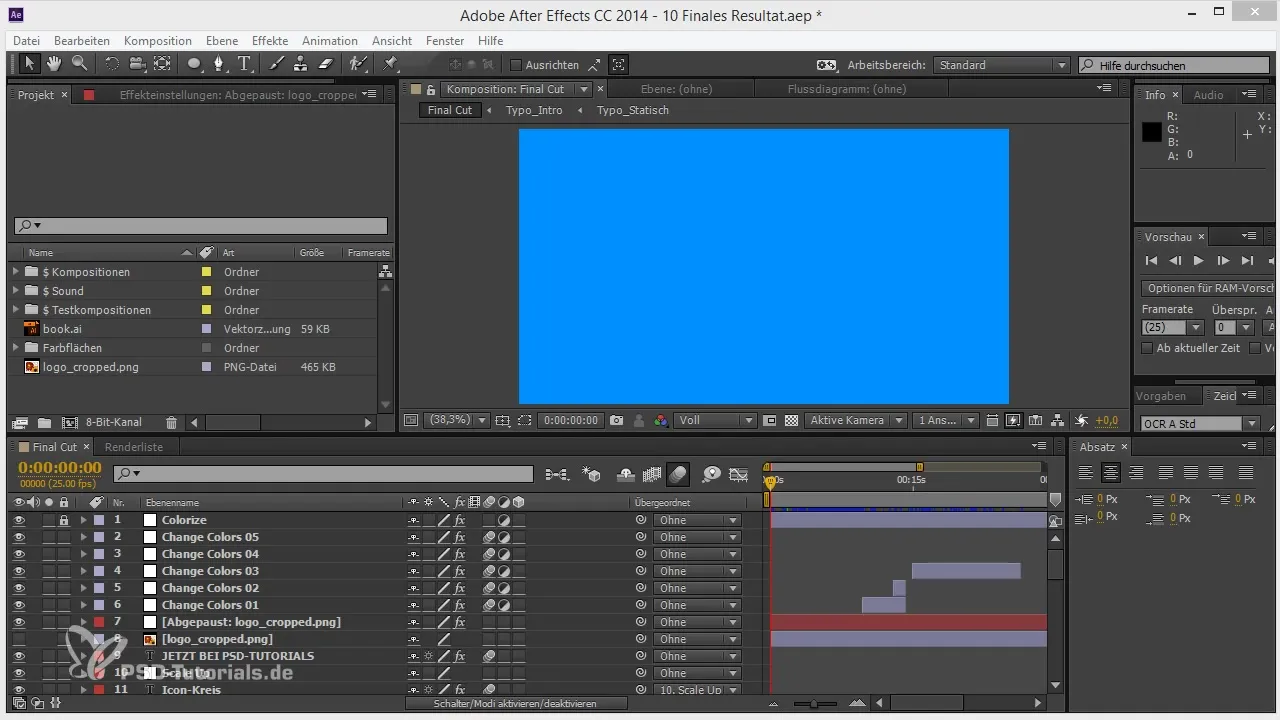
Étape 2: Sélectionnez le calque que vous souhaitez copier
Dès que vous avez ouvert votre projet, allez à la timeline et sélectionnez le calque que vous souhaitez copier. Il est important de sélectionner le calque entier, pas seulement ses parties ou son contenu. Pour cela, appuyez simplement sur le raccourci « Ctrl + C » pour copier ce calque.
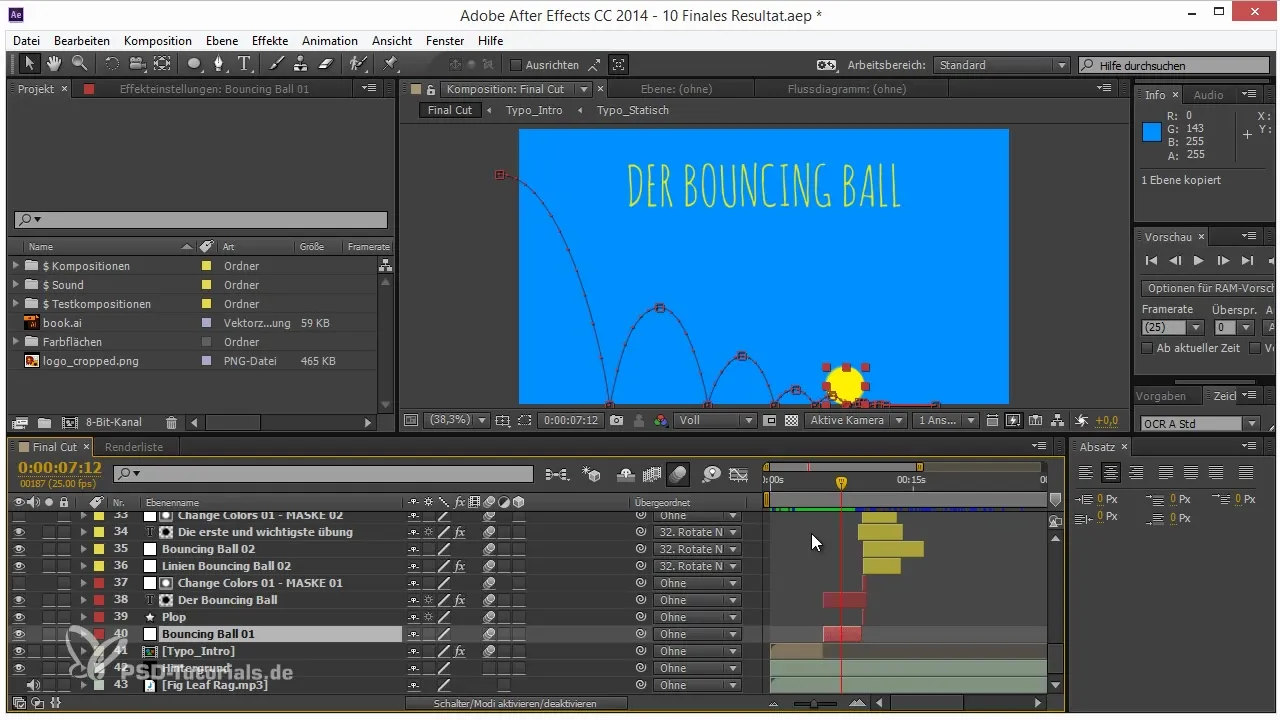
Étape 3: Créez un nouveau projet
Maintenant, ouvrez un nouveau projet dans After Effects. Vous aurez besoin du nouveau projet pour coller votre calque copié. Pour cela, sélectionnez dans le menu « Fichier » l'option « Nouveau » et confirmez que vous ne souhaitez pas sauvegarder le projet précédent.
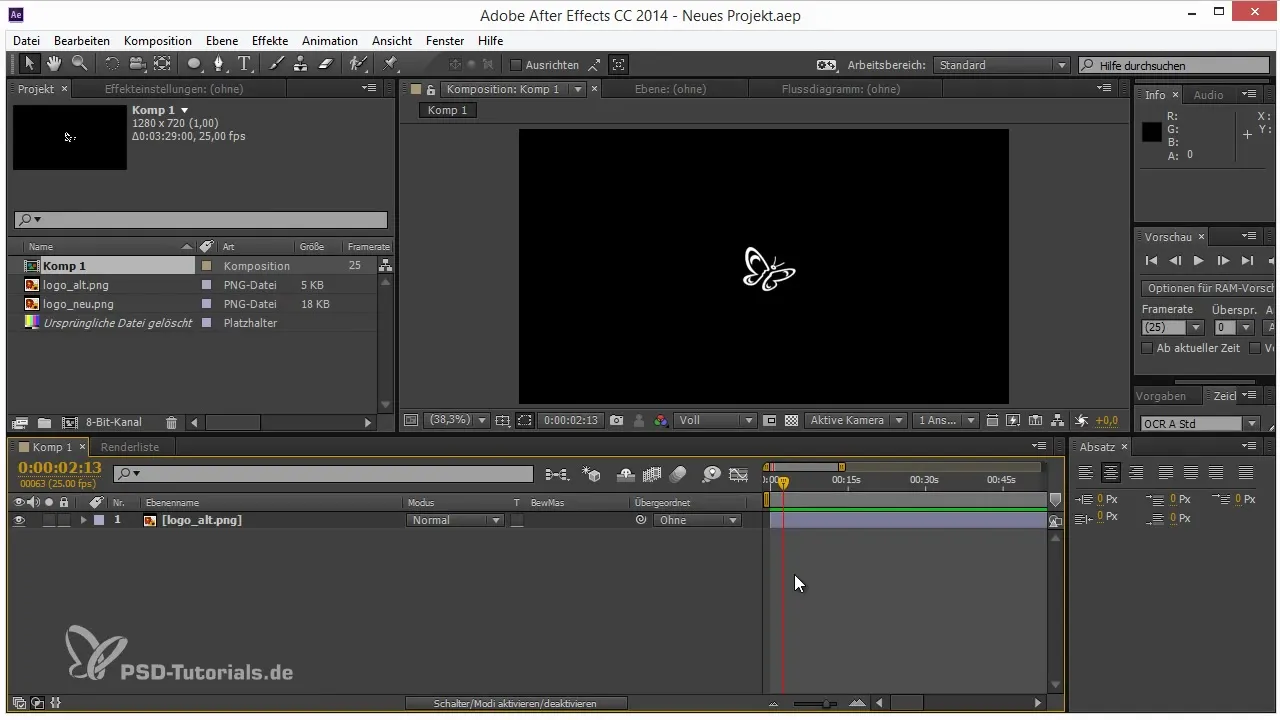
Étape 4: Collez le calque copié dans votre nouveau projet
Dans votre nouveau projet, vous pouvez coller votre calque copié en appuyant sur « Ctrl + V ». Assurez-vous que l'animation est conservée autant que possible.
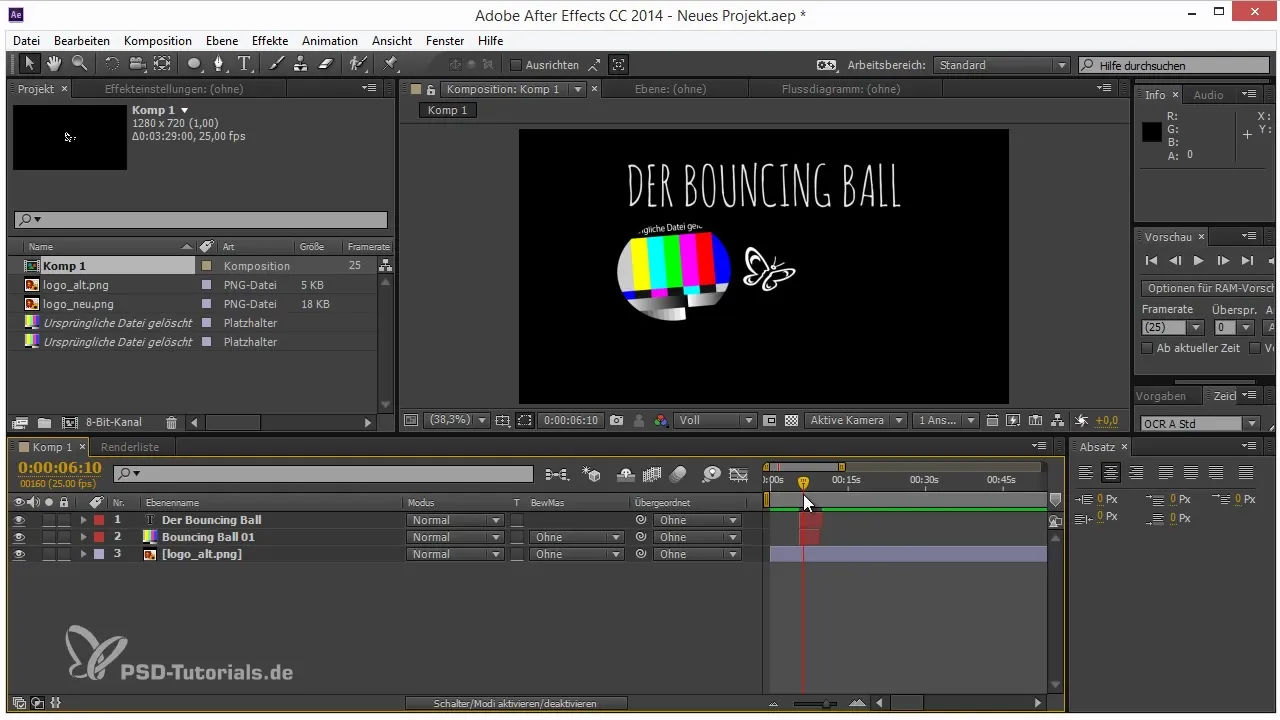
Étape 5: Liez les fichiers nécessaires
Si vous remarquez que certains fichiers manquent – comme le plan de couleur utilisé dans le projet original – alors vous devrez importer ce fichier dans le nouveau projet. Vous pouvez simplement faire glisser le logo depuis votre dossier de fichiers et le déposer dans la fenêtre du projet. Assurez-vous que le fichier logo est bien importé.
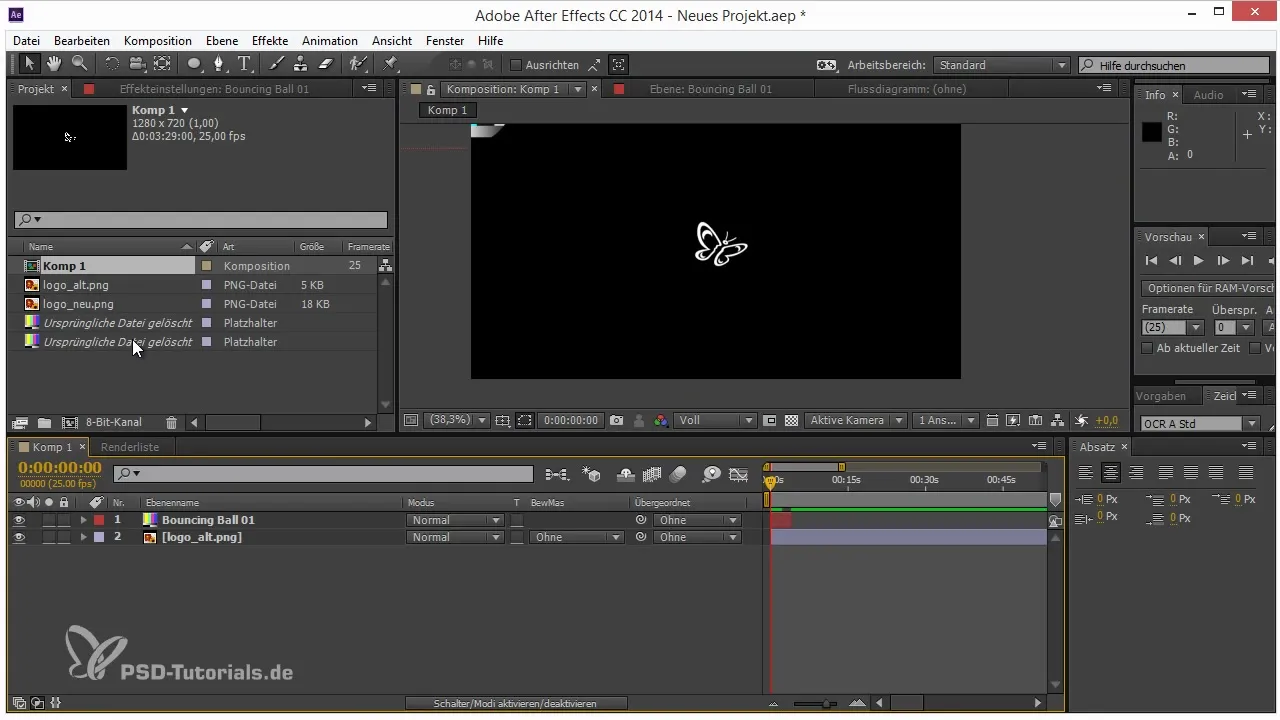
Étape 6: Effectuez le remplacement du logo
Si le logo a subi un relancement et qu'un nouveau logo est nécessaire, vous pouvez facilement remplacer l'ancien logo par le nouveau. Pour cela, sélectionnez le calque de l'ancien logo et faites glisser le nouveau logo tout en maintenant la touche « Alt » enfoncée au-dessus de l'ancien calque. Cela remplacera automatiquement l'ancien logo par le nouveau, tout en conservant tous les paramètres d'animation.
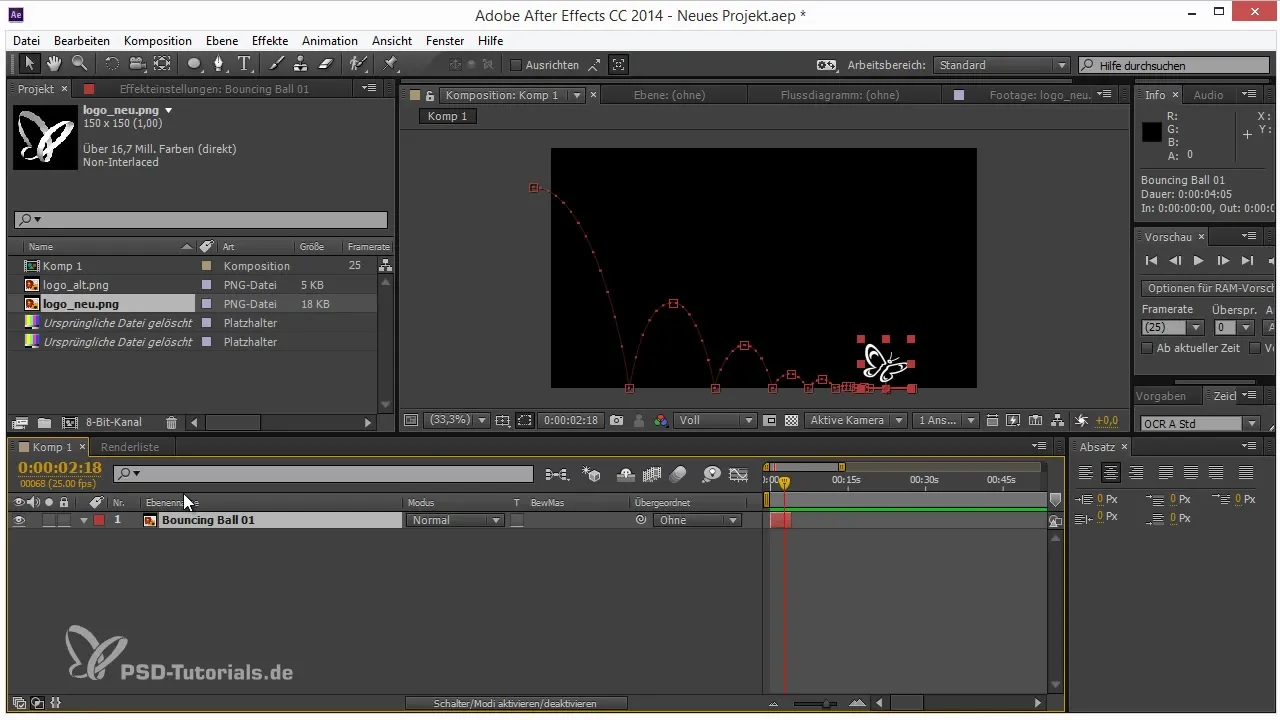
Étape 7: Dupliquez et ajustez vos calques
Si vous avez besoin de plusieurs versions du logo, vous pouvez dupliquer le calque et ajuster la position ou l'animation. Sélectionnez le calque copié et déplacez-le légèrement dans la timeline ou optimisez les keyframes si nécessaire. Cela vous permet de développer différentes animations pour différentes présentations.
Étape 8: Utilisez des compositions pour les espaces réservés
Si vous avez utilisé des espaces réservés au lieu d'éléments spécifiques, vous pouvez simplement remplacer ces espaces réservés par des compositions plus complexes. Sélectionnez la composition dans votre timeline et faites glisser la nouvelle composition sur l'ancienne. Cela conservera tous les paramètres et animations attribués.
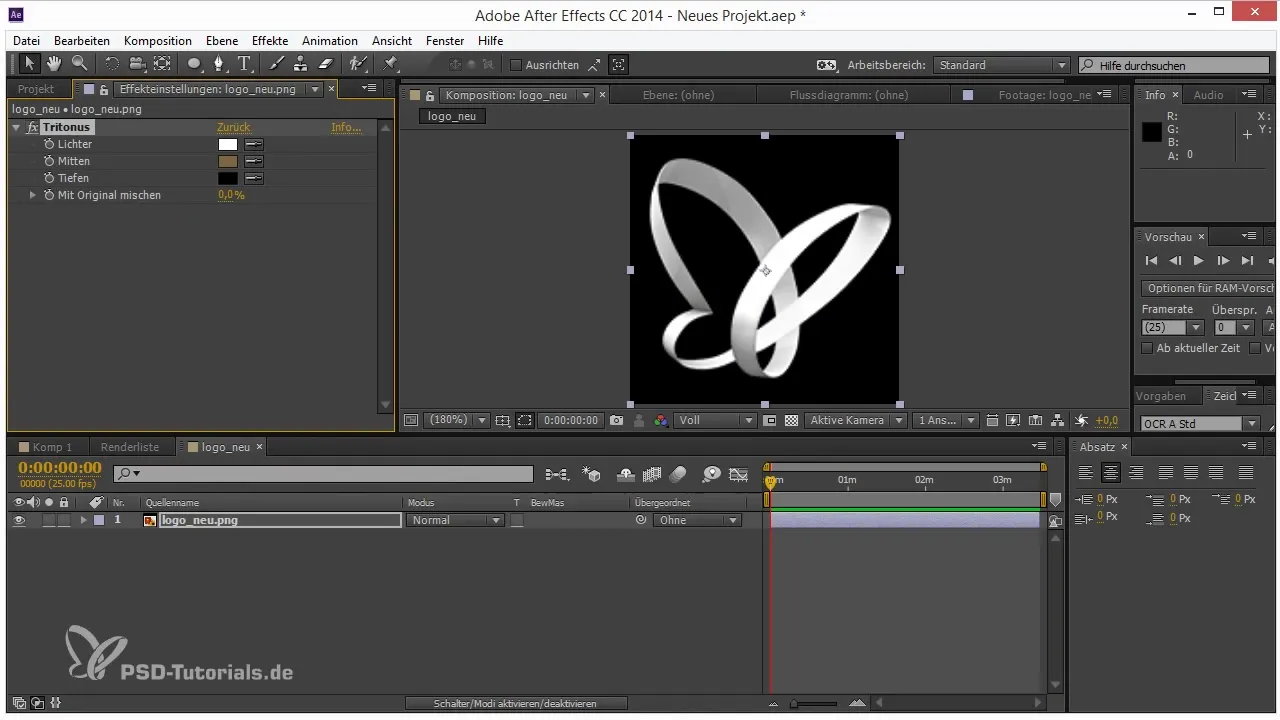
Étape 9: Mettre à jour facilement les éléments existants
Vous pouvez ajuster votre animation à tout moment en effectuant des modifications sur les espaces réservés ou les compositions. Qu'il s'agisse de changements de couleur ou d'effets d'animation, After Effects vous permet de travailler de manière flexible sans avoir à recommencer depuis le début.
Étape 10: Copiez et collez d'un projet à l'autre
Une autre fonction intéressante est que vous pouvez également transférer des éléments d'autres projets dans votre projet actuel, tant qu'ils sont dans le presse-papiers. C'est particulièrement utile lorsque vous avez de grands projets et que vous souhaitez réutiliser des animations déjà créées.
Résumé – Conseils et astuces pour le flux de travail dans After Effects: Réutilisation
Dans ce guide, vous avez appris comment réutiliser et mettre à jour des animations et des conceptions provenant de projets précédents dans After Effects. Ces techniques non seulement vous font gagner du temps, mais vous permettent également de réaliser efficacement différentes idées créatives.
Questions fréquemment posées
Puis-je copier des animations d'un autre projet?Oui, vous pouvez copier des éléments d'un autre projet dans votre projet actuel, tant qu'ils sont dans le presse-papiers.
Que se passe-t-il si je supprime un fichier utilisé dans une animation?Si le fichier a été supprimé, After Effects affichera généralement une erreur. Vous devez importer un nouveau fichier ou restaurer le fichier manquant.
Comment puis-je remplacer des espaces réservés par des compositions?Sélectionnez le calque Placeholder et faites glisser la nouvelle composition sur le calque Placeholder tout en maintenant la touche « Alt » enfoncée.
Mes paramètres d'animation restent-ils conservés si je remplace un calque?Oui, tous les effets, animations et keyframes restent intacts, même si vous remplacez un calque par un nouveau.


